win7电脑右下角图标不见了解决方法 win7电脑右下角图标不见了如何处理
时间:2017-07-04 来源:互联网 浏览量:
今天给大家带来win7电脑右下角图标不见了解决方法,win7电脑右下角图标不见了如何处理,让您轻松解决问题。
你是不是也遇到过像这种win7电脑右下角的小喇叭不见了的情况,当看不见小喇叭图标的时候怎么办呢?下面是学习啦小编收集的一些关于这问题的解决方法,希望可以帮到你。
win7电脑右下角图标不见的解决方法
在Windows 7系统桌面的右下方,也就是任务栏的最右边上,用户都应该可以找到一个小三角符号(如下图所示)。
点击小三角符号就会弹出一个小方框,里面除了有“消失”的小图标,还有一个“自定义”选择框框。
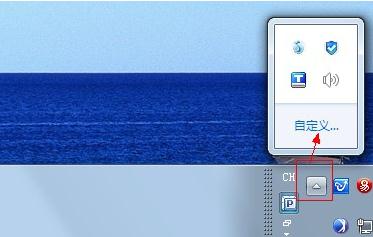
Windows 7通知区域
点击“自定义”之后,用户就可以选择性地显示自己的图标。假如想某个软件图标常驻Win7通知区域,只需选择“显示图标和通知”。同理,如果不想显示某个图标以及他的所有通知,那就选择“隐藏图标和通知”。
那么,现在大家应该知道图标“消失”的原因就是Windows7系统默认所有的图标都是选择“仅显示通知”。
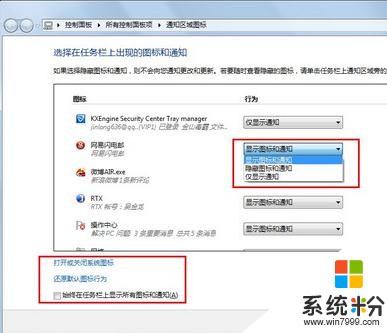
隐藏或者显示Win7通知区域上的图标
当然,如果想像Windows XP那样显示所有的图标,那选择“始终在任务栏上显示所有图标和通知”就行。
在Win7任务栏上怎么选择更多的图标?
其实方法很简单,在Windows7任务栏上点击鼠标右键,把“锁定任务栏”的“√”去掉就行。这样就可以随意拉伸这个通知区域宽度。
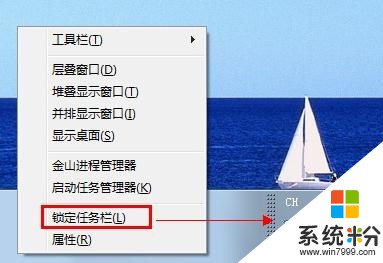
锁定任务栏
以上就是win7电脑右下角图标不见了解决方法,win7电脑右下角图标不见了如何处理教程,希望本文中能帮您解决问题。
我要分享:
相关教程
- ·win7 右下角的声音图标和电源图标不见了怎么解决 win7 右下角的声音图标和电源图标不见了的解决办法
- ·win7右下角的小喇叭音量图标不见了怎么解决 右下角小喇叭不见了恢复的方法有哪些
- · win7右下角语言栏不见了恢复的方法 win7右下角语言栏不见了怎么恢复
- ·win7怎样隐藏电脑右下角应用图标 win7隐藏电脑右下角应用图标的方法
- ·Win7隐藏电脑右下角图标的详细教程 Win7隐藏电脑右下角图标的图文教程
- ·win7电脑右下角的小喇叭不见了【找回方法】
- ·win7原版密钥 win7正版永久激活密钥激活步骤
- ·win7屏幕密码 Win7设置开机锁屏密码的方法
- ·win7怎么硬盘分区 win7系统下如何对硬盘进行分区划分
- ·win7 文件共享设置 Win7如何局域网共享文件
Win7系统教程推荐
- 1 win7原版密钥 win7正版永久激活密钥激活步骤
- 2 win7屏幕密码 Win7设置开机锁屏密码的方法
- 3 win7 文件共享设置 Win7如何局域网共享文件
- 4鼠标左键变右键右键无法使用window7怎么办 鼠标左键变右键解决方法
- 5win7电脑前置耳机没声音怎么设置 win7前面板耳机没声音处理方法
- 6win7如何建立共享文件 Win7如何共享文件到其他设备
- 7win7屏幕录制快捷键 Win7自带的屏幕录制功能怎么使用
- 8w7系统搜索不到蓝牙设备 电脑蓝牙搜索不到其他设备
- 9电脑桌面上没有我的电脑图标怎么办 win7桌面图标不见了怎么恢复
- 10win7怎么调出wifi连接 Win7连接WiFi失败怎么办
Win7系统热门教程
- 1 win7系统电脑闹钟如何设置 win7系统设置闹钟的方法有哪些
- 2 电脑公司win7系统怎么安装,安装电脑公司win7系统的方法
- 3 win7鼠标右键不能弹出菜单怎么解决【图文】
- 4为什么Win7系统关机重启 求指导Win7电脑莫名关机重启的方法
- 5win7电脑设置鼠标右键(隐藏)打开文件扩展名选项的操作方法
- 6Win7系统硬盘坏道检测方法
- 7win7 窗口靠近边缘自动最大化如何关。 关掉win7 窗口靠近边缘自动最大化的方法。
- 8电脑重装系统后如何备份文件 win7重装系统备份文件的方法
- 9win7怎么看电脑是多少位的 win7系统位数怎么查看
- 10如何用win7系统的桌面便签来记事 用win7系统的桌面便签来记事的方法
最新Win7教程
- 1 win7原版密钥 win7正版永久激活密钥激活步骤
- 2 win7屏幕密码 Win7设置开机锁屏密码的方法
- 3 win7怎么硬盘分区 win7系统下如何对硬盘进行分区划分
- 4win7 文件共享设置 Win7如何局域网共享文件
- 5鼠标左键变右键右键无法使用window7怎么办 鼠标左键变右键解决方法
- 6windows7加密绿色 Windows7如何取消加密文件的绿色图标显示
- 7windows7操作特点 Windows 7的特点有哪些
- 8win7桌面东西都没有了 桌面文件丢失了怎么办
- 9win7电脑前置耳机没声音怎么设置 win7前面板耳机没声音处理方法
- 10多个程序或窗口之间切换 如何在windows7中利用快捷键切换多个程序窗口
